2010. 2. 13. 22:37
1. http://altools.co.kr 에서 알FTP(ALFTP)를 다운로드 후 알FTP(ALFTP)를 실행합니다. 접속할 사이트의 사이트 정보를 입력하기위해 '사이트추가'를 클릭합니다.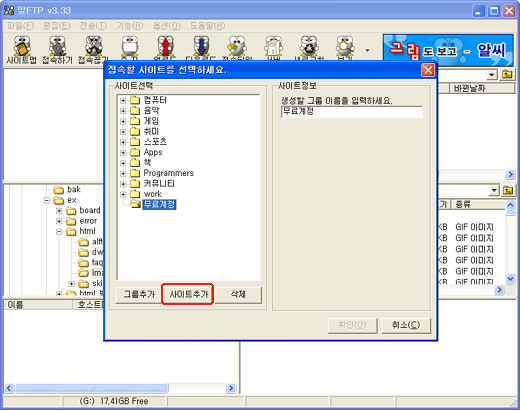
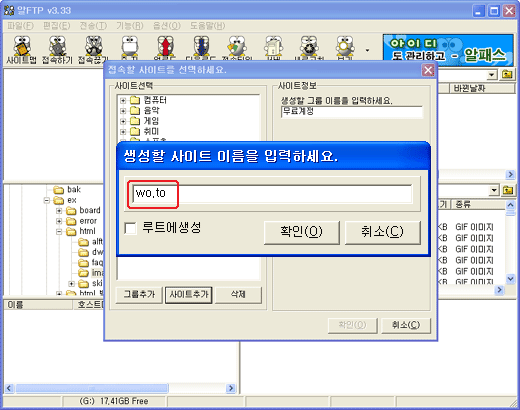
3. 사이트정보를 입력하는 창이 뜹니다.
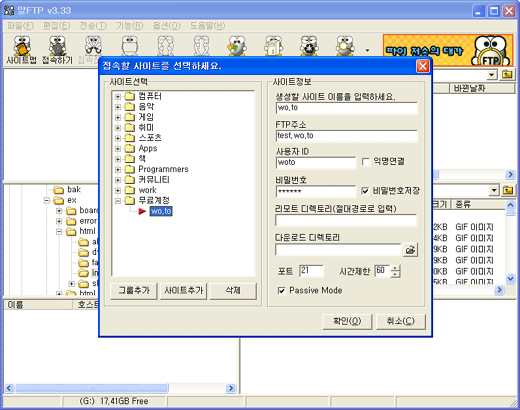
① '생성할 사이트 이름' 을 임의대로 입력합니다.
② 'FTP 주소' 에는 무료계정주소 를 http:// 를 제외한 ????.wo.to 를 입력합니다.
③ '사용자 ID'은 앞의 무료계정주소중 ???? 부분을 입력합니다.
예) 무료계정주소가 test.wo.to 라면 test 를 입력
④ '비밀번호' 란은 우뜨넷(http://wo.to)의 비밀번호를 입력합나다.
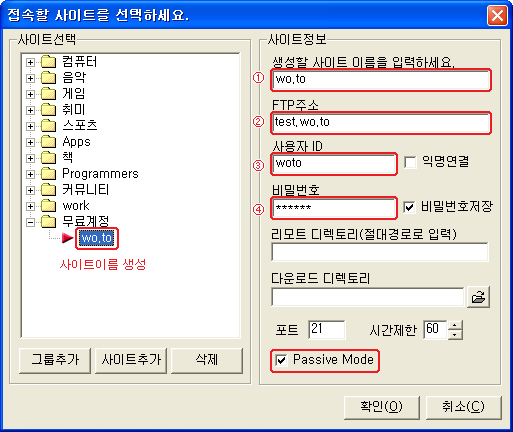
3. 정상적으로 접속이 완료되어 접속하면 서버의 알림 메세지창이 뜹니다.
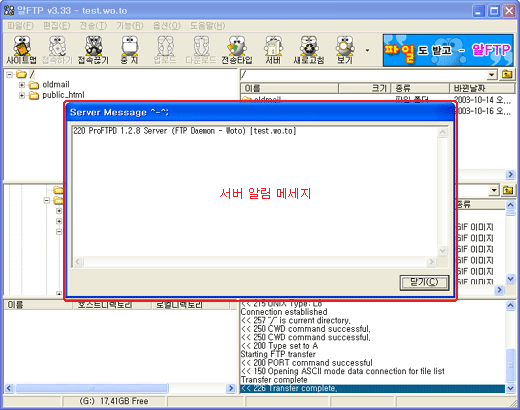
4. 자료의 업로드는 프로그램 중앙의 선택창에서 업로드 할 자료를 선택 후 마우스
오른쪽버튼을 클릭 후 업로드를 선택하시면 됩니다.
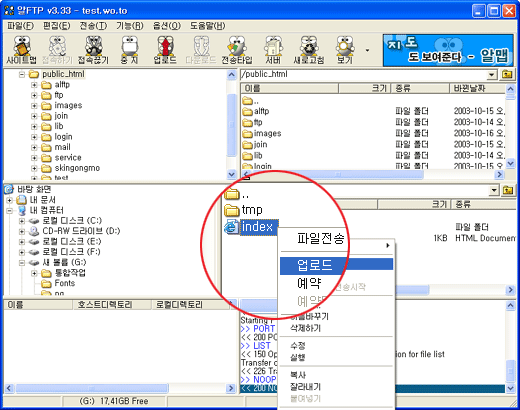
단, 처음으로 파일을 업로드 할 경우 반드시 index.html 이나 index.htm을 올려야
홈페이지 첫 페이지를 확인하실 수 있습니다.
(예) index.html파일을 서버에 올리려면 중앙 창인 자신의 파일들이 있는 디렉토리에서 index.html파일을 선택하여 마우스 오른쪽 버튼을 클릭한 후 업로드를 선택합니다.
그리고 상단 창인 서버에 index.html파일이 확인이되면 업로드가 정상적으로
완료된것입니다.
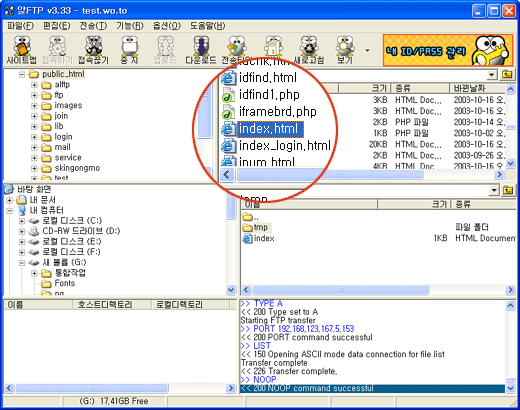
5. 홈페이지가 정상적으로 작동하는지 확인하기위해 서버에 올린 index.html 파일을 익스플로러창에서 확인합니다.
홈페이지주소는 '사용자도메인'을 입력합니다.
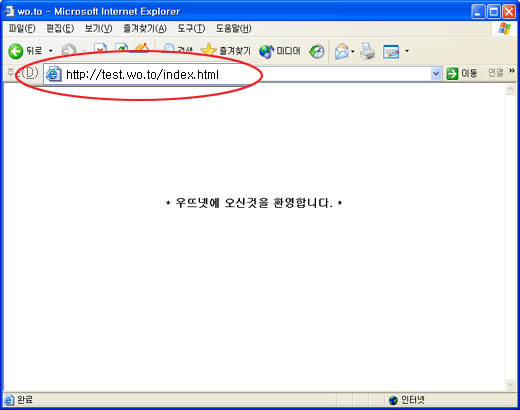
6. 자료의 다운로드는 프로그램 상단의 선택창에서 다운로드할 자료를 선택하여 마우스 오른쪽버튼을 클릭 후 다운로드를 선택하시면 선택된 디렉토리에 저장됩니다.
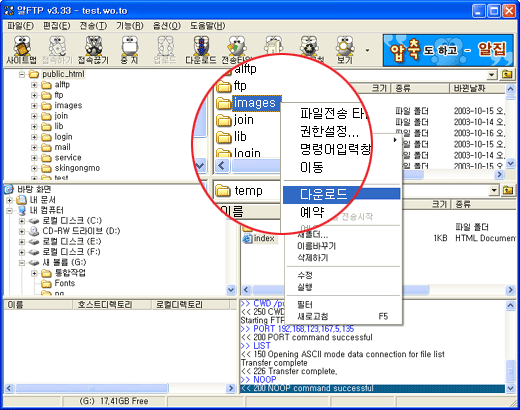
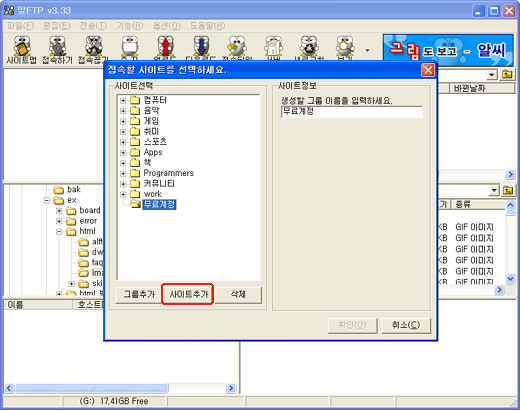
2.생성할 사이트이름을 임의로 입력한후 '확인'버튼을 클릭합니다.
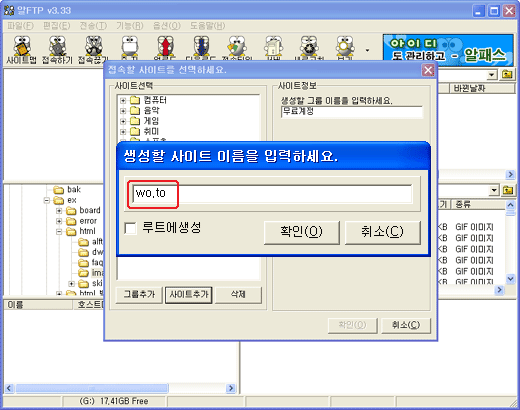
3. 사이트정보를 입력하는 창이 뜹니다.
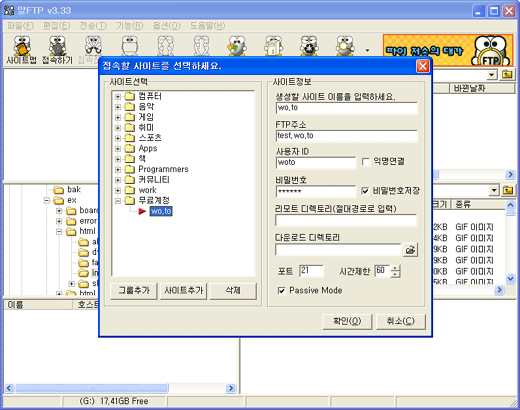
① '생성할 사이트 이름' 을 임의대로 입력합니다.
② 'FTP 주소' 에는 무료계정주소 를 http:// 를 제외한 ????.wo.to 를 입력합니다.
③ '사용자 ID'은 앞의 무료계정주소중 ???? 부분을 입력합니다.
예) 무료계정주소가 test.wo.to 라면 test 를 입력
④ '비밀번호' 란은 우뜨넷(http://wo.to)의 비밀번호를 입력합나다.
※ IP공유기나 사설네트워크를 사용하시는 경우 하단의 'Passvie Mode'를 체크해주셔야 정상 접속이 가능합니다.
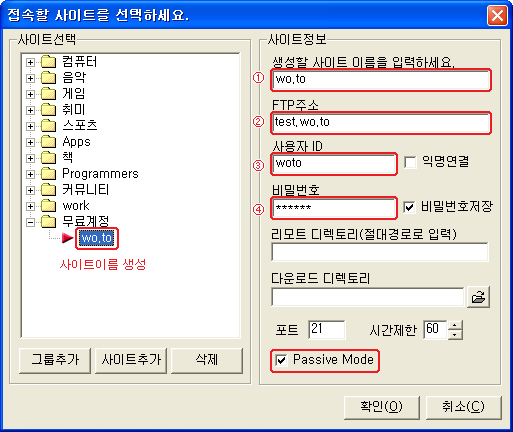
3. 정상적으로 접속이 완료되어 접속하면 서버의 알림 메세지창이 뜹니다.
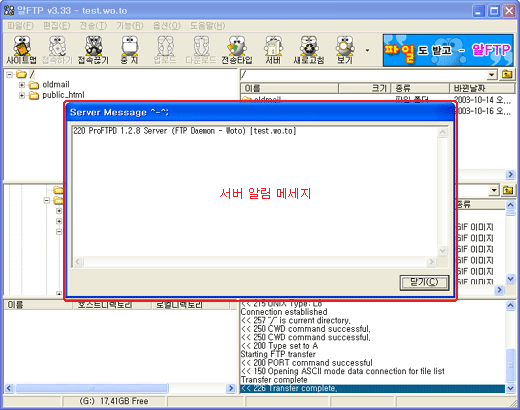
4. 자료의 업로드는 프로그램 중앙의 선택창에서 업로드 할 자료를 선택 후 마우스
오른쪽버튼을 클릭 후 업로드를 선택하시면 됩니다.
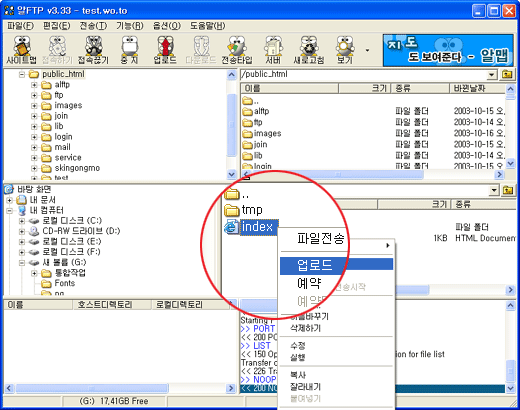
단, 처음으로 파일을 업로드 할 경우 반드시 index.html 이나 index.htm을 올려야
홈페이지 첫 페이지를 확인하실 수 있습니다.
(예) index.html파일을 서버에 올리려면 중앙 창인 자신의 파일들이 있는 디렉토리에서 index.html파일을 선택하여 마우스 오른쪽 버튼을 클릭한 후 업로드를 선택합니다.
그리고 상단 창인 서버에 index.html파일이 확인이되면 업로드가 정상적으로
완료된것입니다.
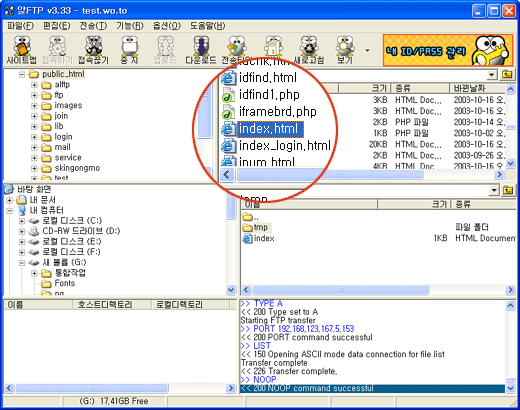
5. 홈페이지가 정상적으로 작동하는지 확인하기위해 서버에 올린 index.html 파일을 익스플로러창에서 확인합니다.
홈페이지주소는 '사용자도메인'을 입력합니다.
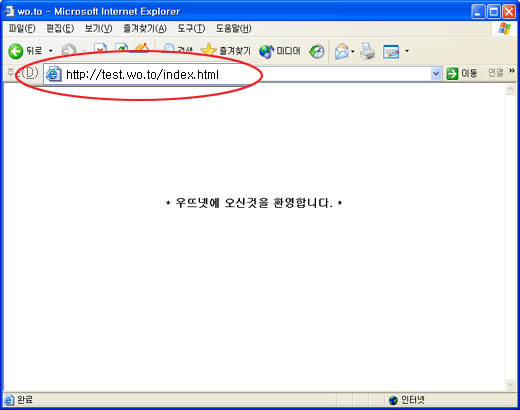
6. 자료의 다운로드는 프로그램 상단의 선택창에서 다운로드할 자료를 선택하여 마우스 오른쪽버튼을 클릭 후 다운로드를 선택하시면 선택된 디렉토리에 저장됩니다.
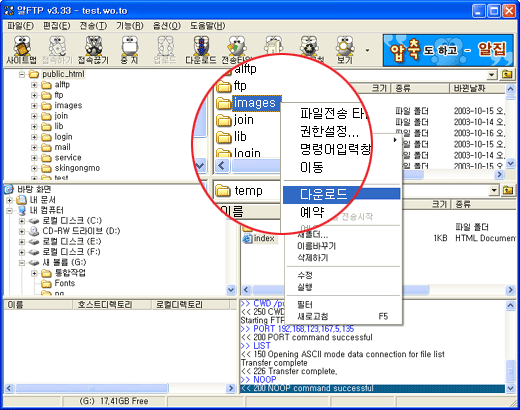
'기타' 카테고리의 다른 글
| 사운드 칩셋확인후 드라이버 설치하기 (1) | 2011.03.13 |
|---|---|
| 플래시 에서 gif 로 저장하기 전 설정법 (0) | 2010.02.27 |
| 나모 웹에디터 사용법 출판하기 (0) | 2010.02.13 |
| 인터넷에서 한글키 가안먹히고 영문키 만나올때! 끝없이 열리는 새창 한번에 닫기 (0) | 2010.01.30 |
| 주유소 가격 비교 . 지하철 노선도 . 한국 금 거래소.고속ノ버스시간표 .교통ノ실시간교통 (0) | 2009.10.22 |